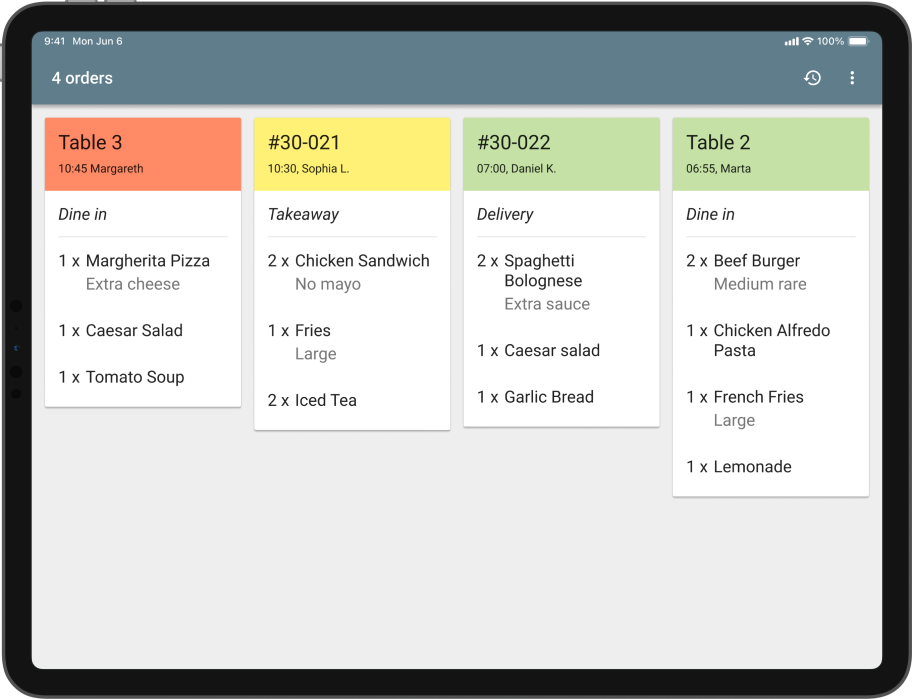
精簡的廚房訂單管理
一覽所有訂單,品項、數量、調整選項及備註等資訊都清楚呈現,確保準備流程順暢並減少失誤。
標題會變色以指示等待時間,讓員工能輕鬆安排優先順序。
按一下即可將個別項目或完整訂單標記為已完成,輕鬆追蹤進度。
設置多個 KDS 螢幕,適用於吧檯、備餐廚房、甜點區或外送服務,讓廚房的每個環節都能同步資訊。
告別紙本訂單與印表機紙捲,節省成本、減少雜亂,即使在高峰時段也能維持廚房井然有序。
靈活可靠,適用於任何廚房
在各種尺寸的 iOS 與 Android 平板上運行 Loyverse KDS,以配合您的廚房需求。
透過清晰的聲音提醒,即時接收每筆新訂單,確保團隊不漏接任何訂單。
隨時輕鬆調閱已完成的訂單,適合重新核對細節,避免混淆。
切換至深色模式以提升可見度並減輕眼睛疲勞,特別適合光線不足的廚房環境及夜間工作班次。

見證分享

我們採用廚房顯示系統,因此訂單會直接顯示在螢幕上。廚房人員能立即掌握需準備的餐點,整體運作更為順暢。
瓦倫蒂諾小餐館,荷蘭

下載
運用免費的 Loyverse 廚房顯示 app,讓您的廚房更有效率
Loyverse 產品
經常問的問題
什麼是 Loyverse KDS?
Loyverse KDS 是一款可在 iPad 或 Android 平板上運行的廚房顯示系統 app。顯示從 Loyverse POS 傳來的訂單,通常放置在廚房區域,讓廚師能查看訂單詳情並準備餐點。KDS 以現代化的數位工作流程取代傳統廚房的印表機與紙本訂單,協助您節省時間並減少紙張浪費。
KDS 會顯示哪些資訊?
KDS 會顯示所有必要的訂單詳細資訊:品項名稱、數量、調整選項及備註。訂單採用不同色彩標示下單後所經過的時間,能夠更輕鬆地安排餐點優先處理順序。
KDS 能否處理飲食限制或特殊要求?
是的。在 POS 系統中輸入的備註,例如過敏資訊或特殊指示,會顯示在 KDS 上,讓員工能夠正確地備餐。
Loyverse KDS 的費用是多少?
Loyverse KDS 是完全免費的。可從 Google Play 商店或 App Store 下載。
如何設定 Loyverse KDS?
首先,請建立 Loyverse 帳戶並安裝至少一款 Loyverse POS app。接著在個別平板電腦上安裝 Loyverse KDS app,並將其放置在廚房(建議以橫向模式放置)。POS 與 KDS 將透過路由器以 Wi-Fi 方式連線。請依照設定指南進行連線與配定。
我可以將數個 KDS 站點連線到同一個 POS 上嗎?
是的。您可以將多個 KDS 站點連線與單一 POS 連線。每個 KDS 可設定為顯示不同品項群組的訂單(例如:廚房、吧檯、甜點等)。這些設定可透過後台管理系統及 KDS app 進行管理。
Loyverse KDS 與哪些硬體相容?
Loyverse KDS 適用於 iPad(iOS 以上版本)及 Android 平板(Android 以上版本)。最低要求為 7 吋螢幕,但建議至少使用 10 吋顯示器來獲得更佳視覺效果。平板應以橫向模式放置。您也可以將 iOS POS 裝置與 Android KDS 連線,反之亦然。


